VM下安裝ubuntu10.04的详细图文笔记
在本文中,我们将深入探讨如何在VMware虚拟机中安装Ubuntu 10.04 LTS (Lucid Lynx)操作系统。Ubuntu 10.04是一款历史悠久且稳定的操作系统,尤其适合开发工作,特别是DM365 DVSDK4.02版本所推荐。以下是一步步的详细安装指南: 确保您已安装了VMware Workstation 7.1.3或更高版本。这个软件提供了一个平台,可以在其中创建和管理虚拟机。从官方网站下载Ubuntu 10.04.1 Desktop i386的ISO镜像文件,大小约为685MB。虽然Ubuntu已经有更新的版本,但10.04因其长期支持(LTS)特性而受到青睐。 硬件要求方面,Ubuntu 10.04的初始安装占用约2.17GB的空间,远小于其他一些发行版。为了专门用于开发,建议为它分配足够的磁盘空间,比如20GB。 安装过程分为两个阶段: **第一阶段:创建虚拟机** 1. 启动VMware Workstation,选择“创建新的虚拟机”。 2. 选择“自定义”配置以获得更详细的设置。 3. 在虚拟机配置向导中,选择“稍后安装操作系统”选项,因为操作系统将在第二阶段安装。 4. 接下来,选择Linux作为操作系统类型,并指定Ubuntu 10.04作为版本。 5. 为虚拟机命名,例如“ubuntu10.04”,并指定一个存放虚拟机文件的目录,如E盘的“ubuntu10.04”文件夹。 6. 根据您的计算机性能,指定虚拟机的处理器数量和内存大小。一般来说,至少分配1GB内存。 7. 对于网络连接,选择“桥接网络”模式,这样虚拟机可以直接连接到物理网络,无需特殊配置。 8. 默认情况下,接受虚拟机的其他设置。 9. 决定创建一个新的虚拟硬盘,这是安装Ubuntu所需的基础。 10. 选择虚拟磁盘类型,通常选择默认的IDE或SCSI。 11. 设置磁盘大小为20GB,并取消“立即分配所有磁盘空间”选项,让磁盘随着使用逐步增长,直到达到20GB。 12. 输入虚拟磁盘文件的名称,如“ubuntu10.04.vmdk”。 13. 检查所有设置无误后,点击“完成”以创建虚拟机。 **第二阶段:安装Ubuntu 10.04** 1. 在VMware中启动新创建的虚拟机。 2. 从CD/DVD驱动器加载Ubuntu 10.04 ISO镜像文件。 3. 虚拟机会自动引导进入Ubuntu安装程序。 4. 选择语言和键盘布局。 5. 选择“安装Ubuntu”以开始安装过程。 6. 在安装类型中,选择“自定义分区”以便手动配置磁盘布局。 7. 将20GB的磁盘空间划分为主分区和交换分区,主分区用于系统文件,交换分区用于虚拟内存。 8. 继续安装,设置用户名、密码和其他系统配置。 9. 等待安装完成,期间虚拟机会自动重启。 10. 安装完成后,首次登录到Ubuntu桌面环境。 通过以上步骤,您便成功在VMware虚拟机中安装了Ubuntu 10.04。尽管这个版本相对较旧,但它提供了稳定性和兼容性,对于开发和测试旧项目非常有用。在后续使用中,可以利用Ubuntu的软件中心或命令行安装所需的开发工具和库。
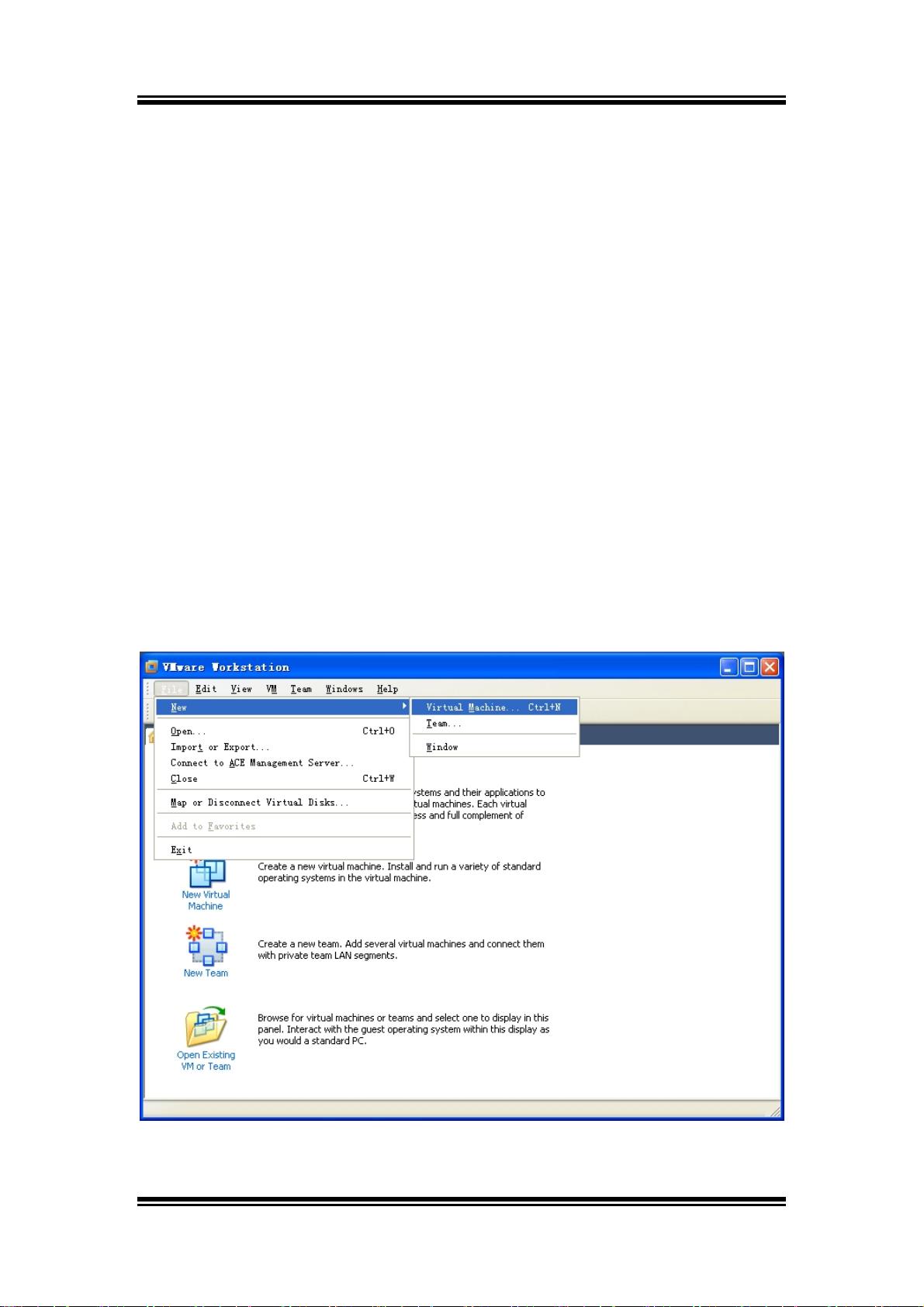
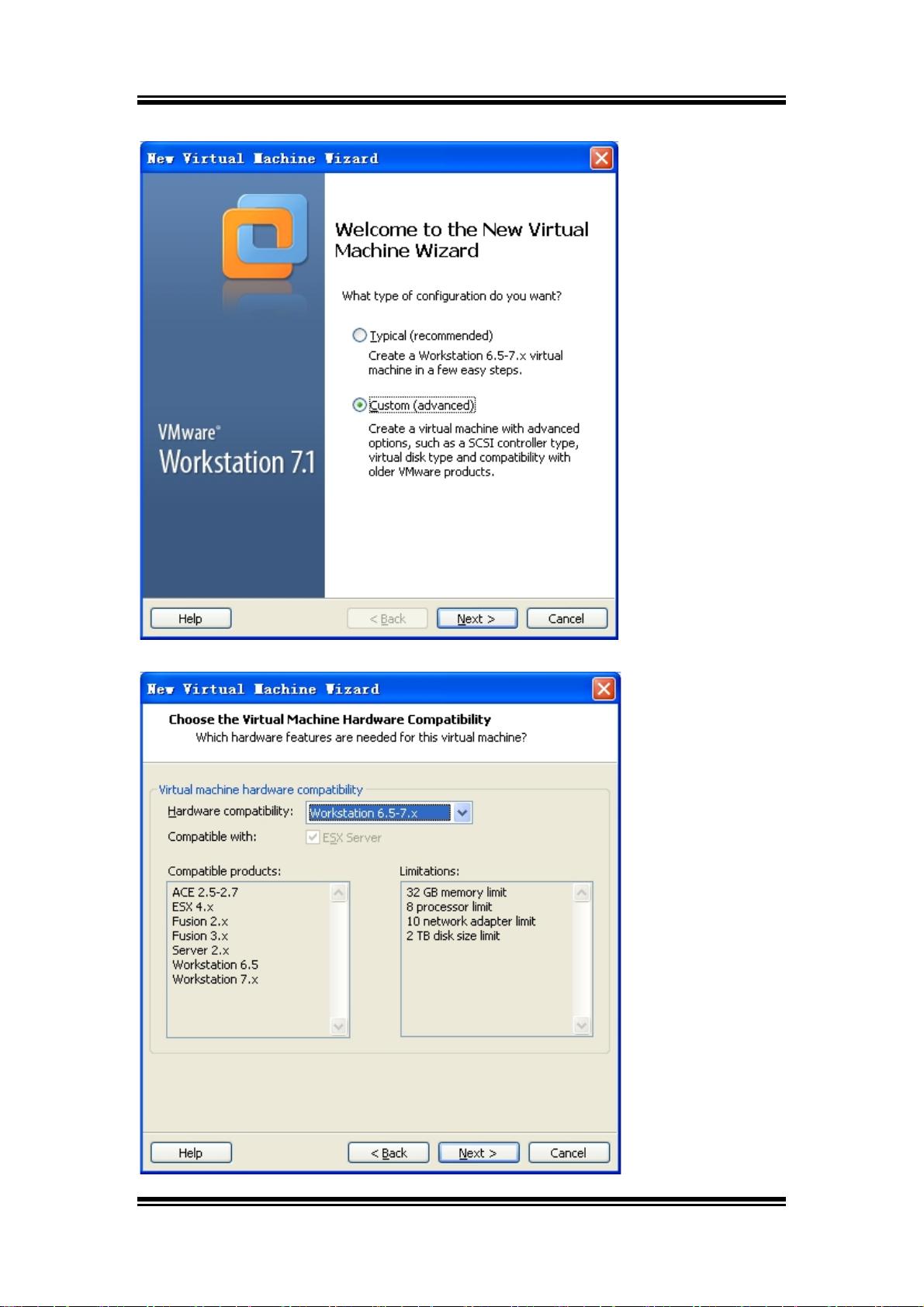
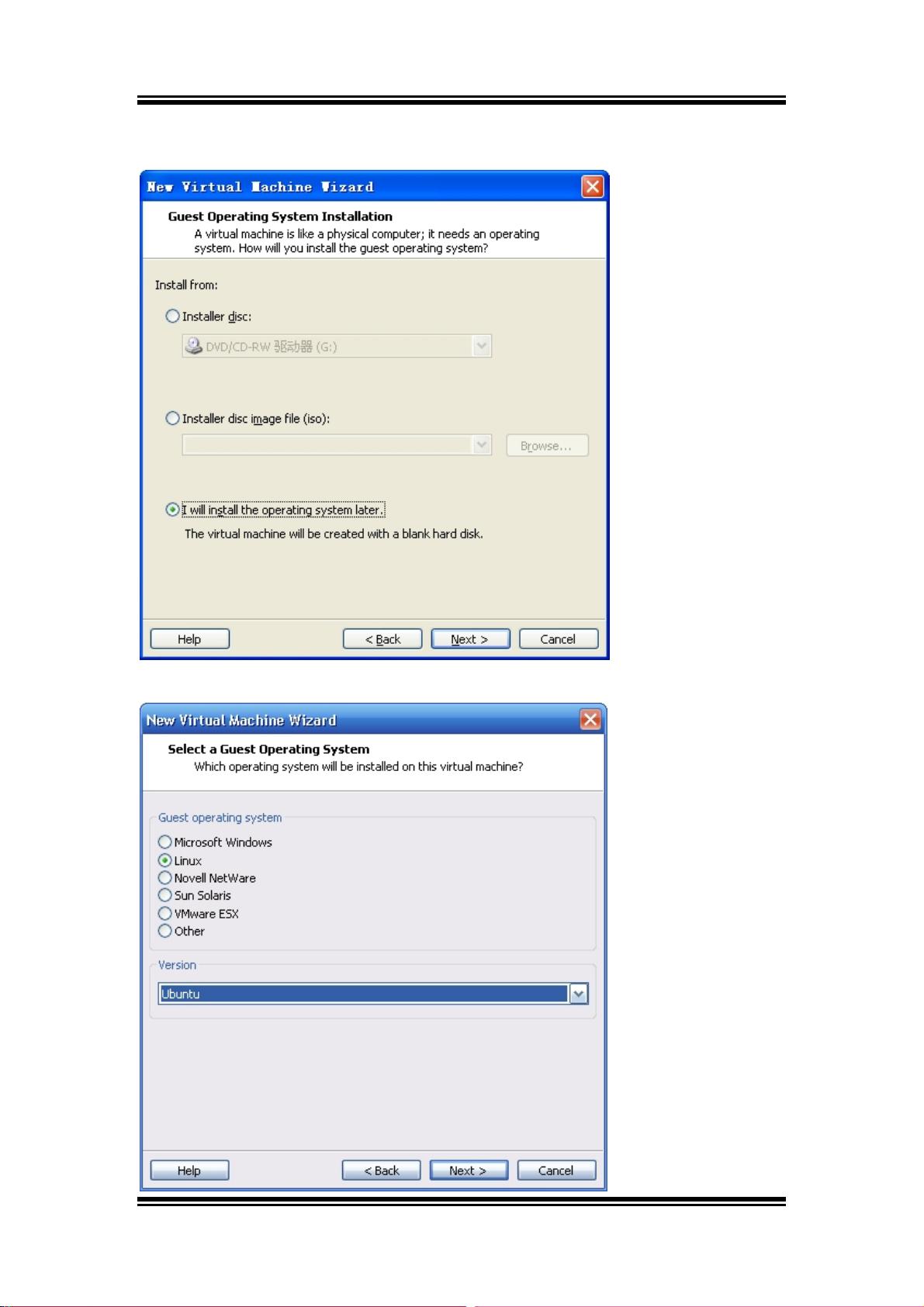
剩余19页未读,继续阅读

 wx9005272013-08-30不错!!很有用!!
wx9005272013-08-30不错!!很有用!! jlsme2013-11-02这个笔记非常详细,需要安装10.04的可以使用
jlsme2013-11-02这个笔记非常详细,需要安装10.04的可以使用 飞叶拂尘2013-06-07不错,貌似现在的wm9.0 不需要配置了。
飞叶拂尘2013-06-07不错,貌似现在的wm9.0 不需要配置了。
- 粉丝: 42
- 资源: 7
 我的内容管理
展开
我的内容管理
展开
 我的资源
快来上传第一个资源
我的资源
快来上传第一个资源
 我的收益 登录查看自己的收益
我的收益 登录查看自己的收益 我的积分
登录查看自己的积分
我的积分
登录查看自己的积分
 我的C币
登录后查看C币余额
我的C币
登录后查看C币余额
 我的收藏
我的收藏  我的下载
我的下载  下载帮助
下载帮助

 前往需求广场,查看用户热搜
前往需求广场,查看用户热搜最新资源
- Java字符串转换处理工具类
- windows USB 驱动,用于PL2303芯片上报GPS信息使用
- McFly 为 Bash 提供历史命令搜索功能 v0.9.2
- Package Control-12.22.sublime-package.zip
- Dragon book编译器龙书源码附详细注释
- 华为云开发者服务协议.pdf
- Hyper-YOLO保姆级教程(私以为的YOLOv12)
- Hyper-YOLO保姆级教程(私以为的YOLOv12)
- Java课程课后作业答案(1).zip
- IMG_20230412_094114.jpg
- asm-西电微机原理实验
- py-apple-quadruped-robot-四足机器人
- asm-西电微机原理实验
- asm-西电微机原理实验
- py-apple-bldc-quadruped-robot-四足机器人
- asm-西电微机原理实验


 信息提交成功
信息提交成功